Verwenden von Microsoft Purview mit einem Azure Operator Insights-Datenprodukt
In diesem Artikel wird beschrieben, wie Sie Microsoft Purview einrichten, um ein Azure Operator Insights Data Product zu erkunden.
Bei der Datengovernance geht es um die Verwaltung von Daten als strategische Ressource, um sicherzustellen, dass es Kontrollen rund um Daten, deren Inhalt, Struktur, Verwendung und Sicherheit gibt. Microsoft Purview (früher Azure Purview) ist für die Implementierung von Datengovernance verantwortlich und ermöglicht es Ihnen, Ihre gesamte Datenstruktur zu überwachen, zu organisieren, zu steuern und zu verwalten.
In Bezug auf Azure Operator Insights bietet Microsoft Purview einfache Übersichten und Kataloge aller Datenproduktressourcen. Um Microsoft Purview in Ihre Datenproduktlösung zu integrieren, stellen Sie Ihr Microsoft Purview-Konto bereit, und wählen Sie beim Erstellen eines Azure Operator Insights Data Product im Azure-Portal eine Sammlung aus.
Das Microsoft Purview-Konto und die Sammlung werden während des Ressourcenerstellungs- oder Ressourcenupgradeprozesses mit Katalogdetails Ihres Datenprodukts aufgefüllt.
Voraussetzungen
Sie sind dabei, ein Azure Operator Insights Data Product zu erstellen oder zu aktualisieren.
Wenn Sie nicht über ein vorhandenes Microsoft Purview-Konto verfügen, erstellen Sie ein Purview-Konto im Azure-Portal.
Zugreifen auf und Einrichten Ihres Microsoft Purview-Kontos
Sie können über das Azure-Portal auf Ihr Purview-Konto zugreifen, indem Sie zu https://web.purview.azure.com navigieren und ihre Microsoft Entra-ID und Ihren Kontonamen auswählen. Oder navigieren Sie zu https://web.purview.azure.com/resource/<yourpurviewaccountname>.
Um mit dem Katalog eines Datenprodukts in diesem Konto zu beginnen, erstellen Sie eine Sammlung, die das Datenprodukt enthält.
Stellen Sie die vom Benutzer zugewiesene verwaltete Identität (UAMI) für Ihr Azure Operator Insights Data Product mit den erforderlichen Rollen im Microsoft Purview-Complianceportal bereit. Dieses UAMI wurde beim Erstellen des Datenprodukts eingerichtet. Informationen zum Einrichten dieses UAMI finden Sie unter Einrichten einer vom Benutzer zugewiesenen verwalteten Identität. Weisen Sie diese UAMI bei der gewünschten Sammlung den Rollen Sammlungsadministrator,Datenquellenadministrator und Datenkurator zu. Alternativ können Sie das UAMI auf der Stammsammlungs-/Kontoebene anwenden. Alle Sammlungen erben diese Rollenzuweisungen standardmäßig.
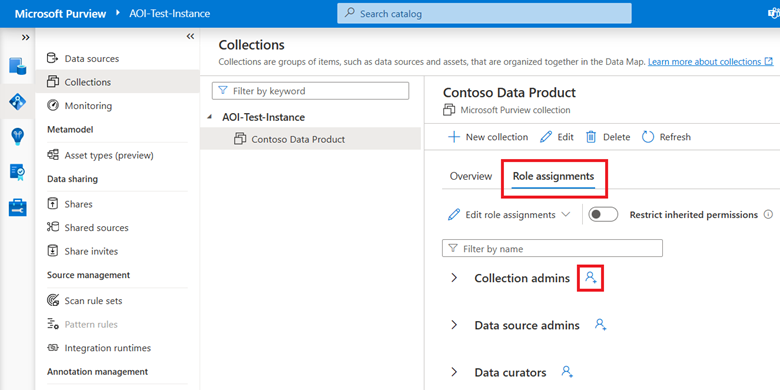
Weisen Sie Ihren Benutzern Rollen mithilfe einer effektiven rollenbasierten Zugriffssteuerung (RBAC) zu. Es gibt mehrere Rollen, die zugewiesen werden können, und Zuweisungen können auf einer Kontostamm- und Sammlungsebene ausgeführt werden. Weitere Informationen finden Sie unter Hinzufügen von Rollen und Einschränken des Zugriffs über Sammlungen.
Mithilfe des Microsoft Purview Compliance-Portals wird erläutert, wie die Benutzeroberfläche verwendet und durch den Dienst navigiert wird. Microsoft Purview enthält Optionen zum Scannen in Datenquellen, diese Option ist jedoch nicht erforderlich, um Azure Operator Insights Data Products in Microsoft Purview zu integrieren. Wenn Sie dieses Verfahren ausführen, werden alle Azure-Dienste und -Objekte automatisch in Ihren Purview-Katalog aufgefüllt.
Verbinden von Microsoft Purview mit Ihrem Datenprodukt
Wählen Sie beim Erstellen eines Azure Operator Insights Data Product die Registerkarte Erweitert aus und aktivieren Sie Purview.
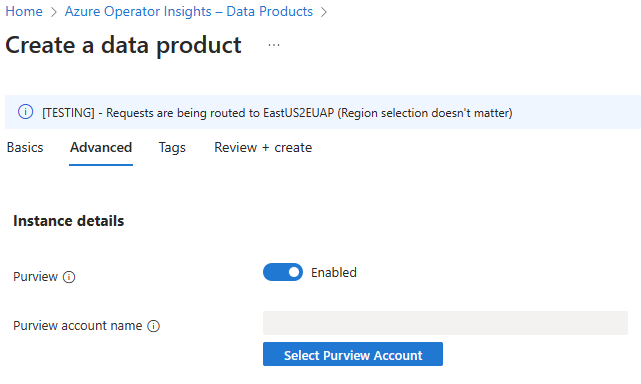
Klicken Sie auf Purview-Konto auswählen, um die erforderlichen Werte zum Auffüllen einer Purview-Sammlung mit Datenproduktdetails bereitzustellen.
- Name des Purview-Kontos – Wenn Sie Ihr Abonnement auswählen, sind alle Purview-Konten in diesem Abonnement verfügbar. Wählen Sie das Konto aus, das Sie erstellt haben.
- Purview-Sammlungs-ID – Die fünfstellige ID, die in der URL der Purview-Auflistung sichtbar ist. Um die ID zu finden, wählen Sie Ihre Sammlung aus. Die Sammlungs-ID ist die fünf Folgenden
?collection=in der URL. Im folgenden Beispiel weist die Investment-Auflistung die Sammlungs-ID 50h55 auf.
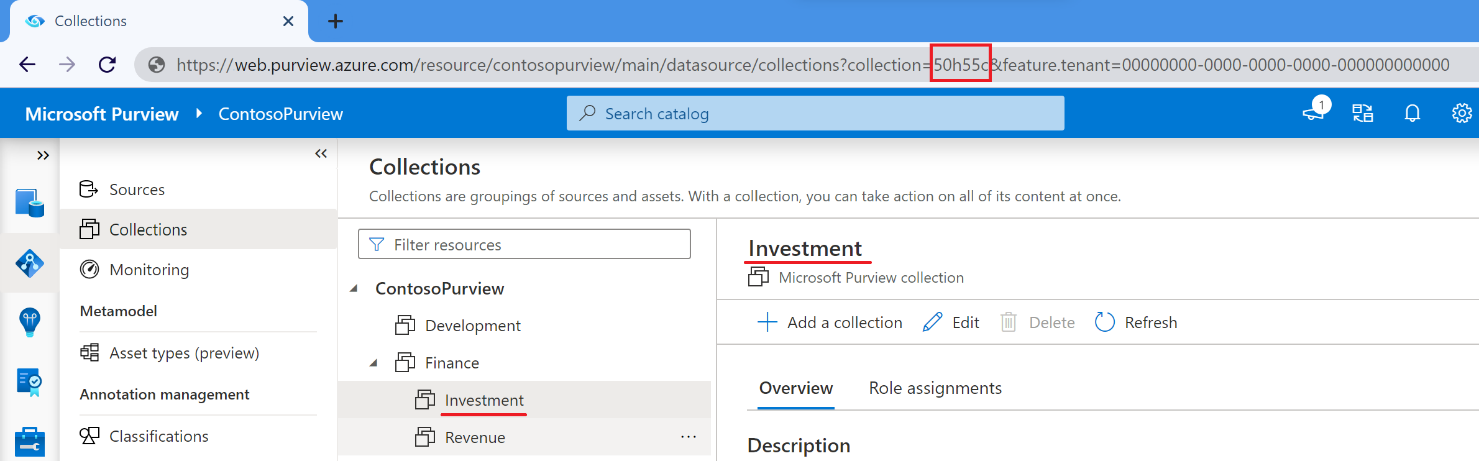
Grundlegendes zur Darstellung des Datenprodukts in Microsoft Purview
Ein Datenprodukt besteht aus zahlreichen Azure-Diensten und Datenressourcen, die als verschiedenartige Ressourcen in den Microsoft Purview-Complianceportalen dargestellt werden. Die folgenden Objekttypen werden dargestellt.
Datenprodukt
Eine Gesamtdarstellung des Azure Operator Insights-Datenprodukts
| Zusätzliche Felder | Beschreibung |
|---|---|
| Beschreibung | Kurze Beschreibung des Datenprodukts |
| Besitzer | Eine Liste der Besitzer dieses Datenprodukts |
| Azure-Region | Die Region, in der das Datenprodukt bereitgestellt wird |
| Docs | Ein Link zu Dokumenten, welche die Daten erläutern |
AOI Data Lake
Auch bekannt als Azure Data Lake Storage.
| Zusätzliche Felder | Beschreibung |
|---|---|
| DFS-Endpunktadresse | Bietet Zugriff auf Parquet-Dateien im Azure Operator Insights-Data Lake |
AOI-Datenbank
Auch bekannt als Azure Data Explorer.
| Zusätzliche Felder | Beschreibung |
|---|---|
| KQL-Endpunktadresse | Bietet Zugriff auf Azure Operator Insights-Tabellen für die Erkundung mithilfe von KQL |
AOI-Tabelle
Azure Data Explorer-Tabellen und materialisierte Sichten.
| Zusätzliche Felder | Beschreibung |
|---|---|
| Beschreibung | Kurze Beschreibung der einzelnen Tabellen und Ansichten |
| Schema | Enthält die Tabellenspalten und deren Details |
AOI-Parquet-Details
Jede Azure Data Explorer-Tabelle ist ein gleichwertiger Parquet-Dateityp.
| Zusätzliche Felder | Beschreibung |
|---|---|
| Pfad | Pfad der obersten Ebene für den Dateityp Parquet: Container/dataset_name |
| Beschreibung | Identisch mit der entsprechenden AOI-Tabelle |
| Schema | Identisch mit der entsprechenden AOI-Tabelle |
AOI-Spalte
Die Spalten gehören zu Azure Operator Insights-Tabellen und den entsprechenden AOI-Parquet-Details.
| Zusätzliche Felder | Beschreibung |
|---|---|
| Typ | Der Datentyp dieser Spalte |
| Beschreibung | Kurze Beschreibung für diese Spalte |
| Schema | Identisch mit der entsprechenden AOI-Tabelle |
Bei Bedarf gibt es Beziehungen zwischen Objekten. Beispielsweise kann ein Datenprodukt viele AOI-Datenbanken und einen AOI Data Lake mit sich verbunden haben.
Erkunden Ihres Datenprodukts mit Microsoft Purview
Wenn der Erstellungsprozess des Datenprodukts abgeschlossen ist, können Sie die Katalogdetails Ihres Datenprodukts in der Sammlung sehen. Wählen Sie Datenzuordnung > Sammlungen im linken Bereich aus, und wählen Sie Ihre Sammlung aus.
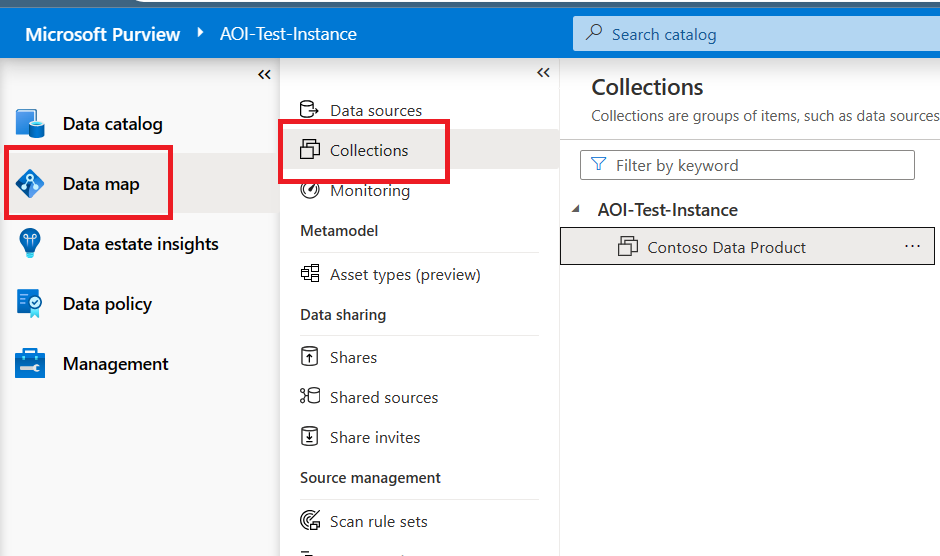
Hinweis
Die Microsoft Purview-Integration in Azure Operator Insights Data Products bietet nur den Datenkatalog und die Datenzuordnung des Microsoft Purview Compliance-Portals.
Wählen Sie Objekte aus, um den Datenproduktkatalog anzuzeigen und alle Objekte Ihres Datenprodukts aufzulisten.
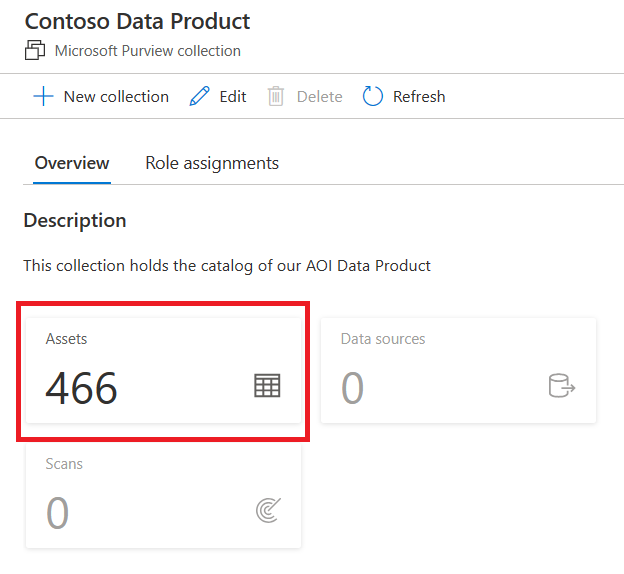
Wählen Sie Objekte aus, um den Objektkatalog Ihres Datenprodukts anzuzeigen. Sie können nach dem Datenquellentyp für den Objekttyp filtern. Für jede Ressource können Sie Eigenschaften, eine Liste der Besitzer (falls zutreffend) und die zugehörigen Objekte anzeigen.
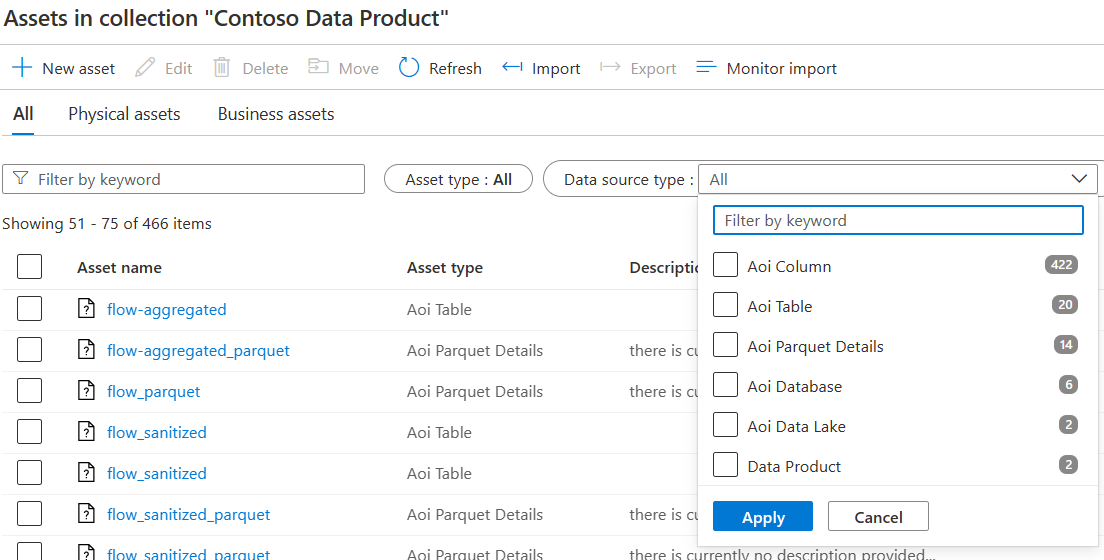
Beim Anzeigen aller Ressourcen ist das Filtern nach Datenquellentyp hilfreich.
Objekteigenschaften und Endpunkte
Wenn Sie einzelne Objekte betrachten, wählen Sie die Registerkarte Eigenschaften aus, um Eigenschaften und zugehörige Objekte für diese Ressource anzuzeigen.
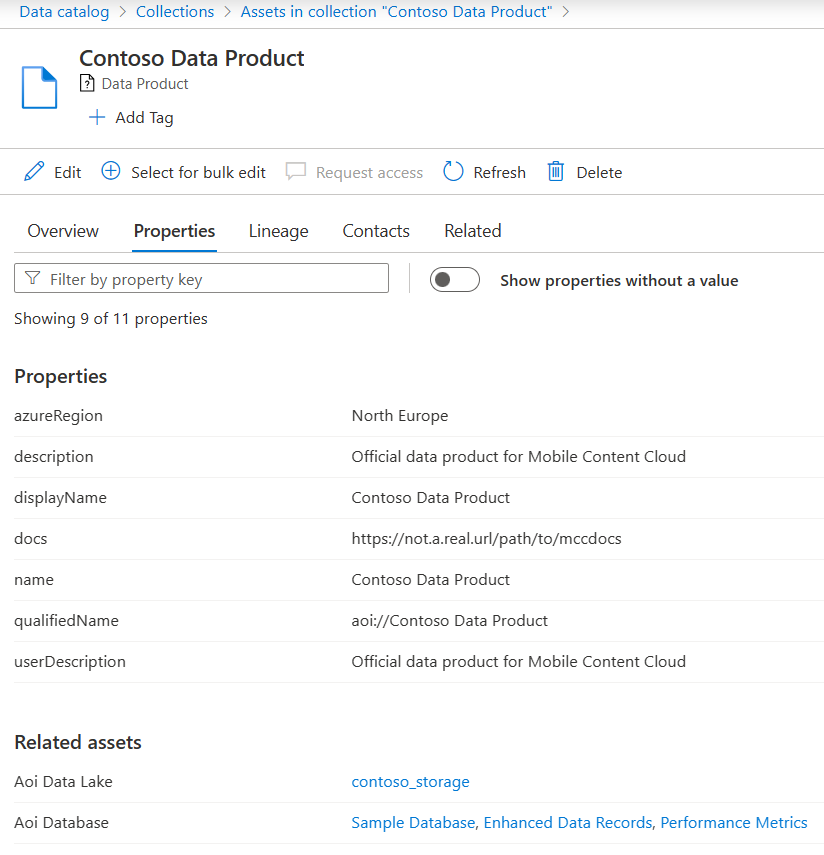
Sie können die Registerkarte Eigenschaften verwenden, um Endpunkte in AOI-Datenbank und AOI-Tabellen zu finden.
Zugehörige Ressourcen
Wählen Sie die Registerkarte Verwandtes eines Objekts aus, um eine visuelle Darstellung der vorhandenen Beziehungen anzuzeigen, zusammengefasst und gruppiert nach den Objekttypen.
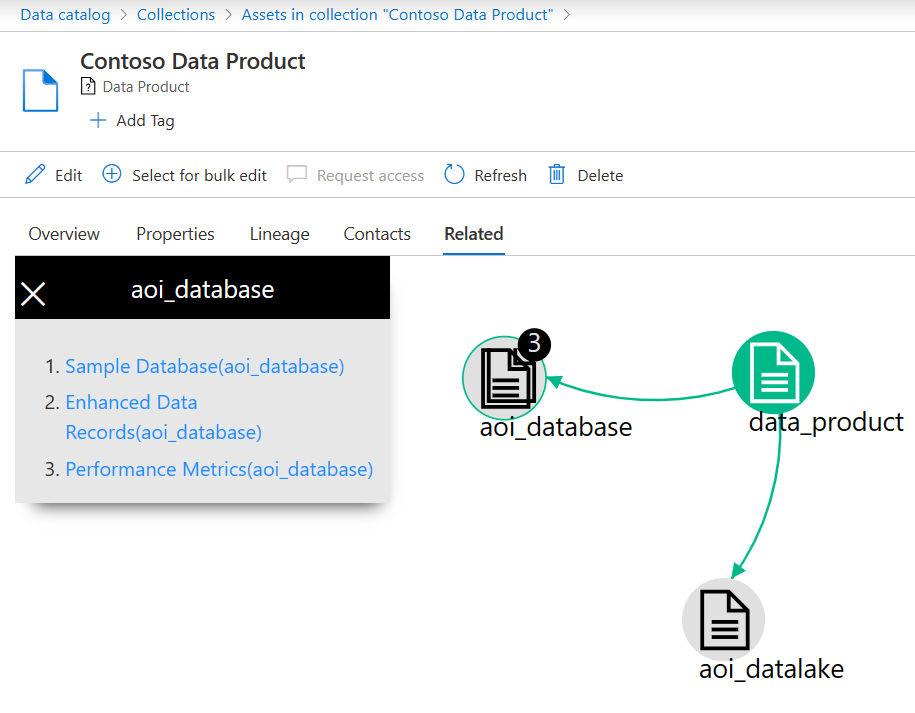
Wählen Sie einen Objekttyp (z. B. aoi_database aus, wie im Beispiel gezeigt), um eine Liste verwandter Objekte anzuzeigen.
Untersuchen von Schemas
Die AOI-Tabelle und die AOI-Parquet-Details weisen Schemas auf. Wählen Sie die Registerkarte Schema aus, um die Details der einzelnen Spalten anzuzeigen.
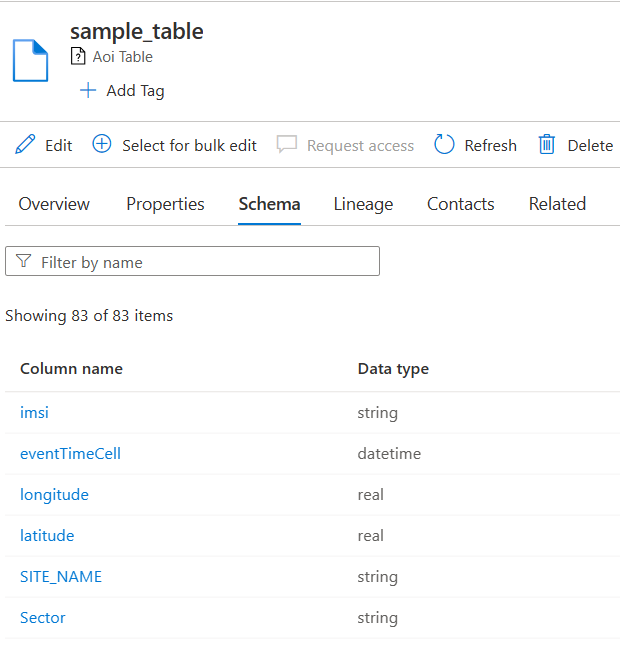
Zugehöriger Inhalt
Feedback
Bald verfügbar: Im Laufe des Jahres 2024 werden wir GitHub-Tickets als Feedbackmechanismus für Inhalte auslaufen lassen und es durch ein neues Feedbacksystem ersetzen. Weitere Informationen finden Sie unter: https://aka.ms/ContentUserFeedback.
Einreichen und Feedback anzeigen für